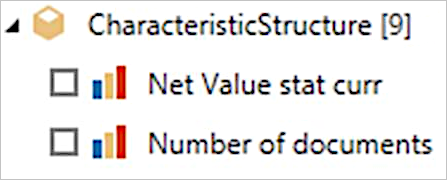Use opciones avanzadas
Al crear una conexión a un servidor de SAP Business Warehouse, puede especificar opcionalmente un código de lenguaje, el modo de ejecución, el tamaño del lote y una instrucción MDX. Además, puede seleccionar si desea habilitar estructuras de características.
Nota:
Aunque en las imágenes de este artículo se muestran las opciones avanzadas en el conector del servidor de aplicaciones de SAP Business Warehouse, funcionan de la misma manera en el conector del servidor de mensajes de SAP Business Warehouse.
Código de idioma
Opcionalmente, puede especificar un código de idioma al establecer una conexión con el servidor de SAP BW.
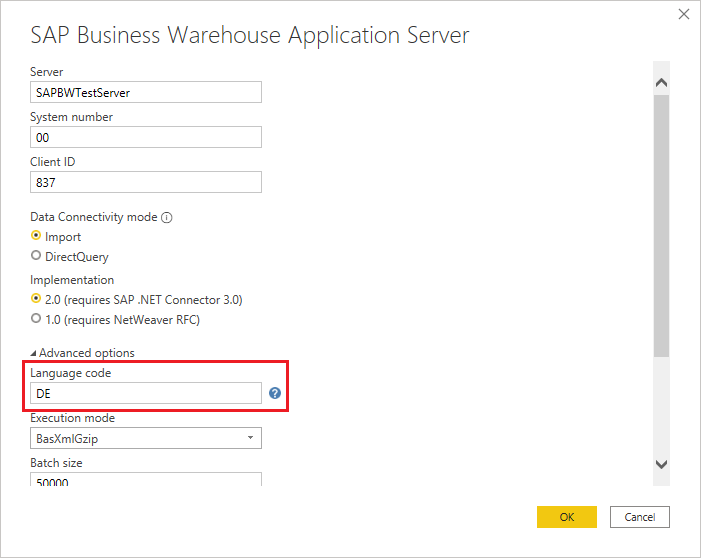
El valor esperado es un código de idioma de dos letras tal como se define en el sistema SAP. En el Power Query Desktop, seleccione el icono de Ayuda (signo de interrogación) situado junto al campo Código de idioma para obtener una lista de valores válidos.
Después de establecer el código de idioma, Power Query muestra los nombres descriptivos de los objetos de datos de SAP BW en el idioma especificado, incluidos los nombres de campo de los objetos seleccionados.
Nota:
No todos los idiomas enumerados se pueden configurar en el sistema SAP BW y es posible que las descripciones de objetos no se traduzcan en todos los idiomas.
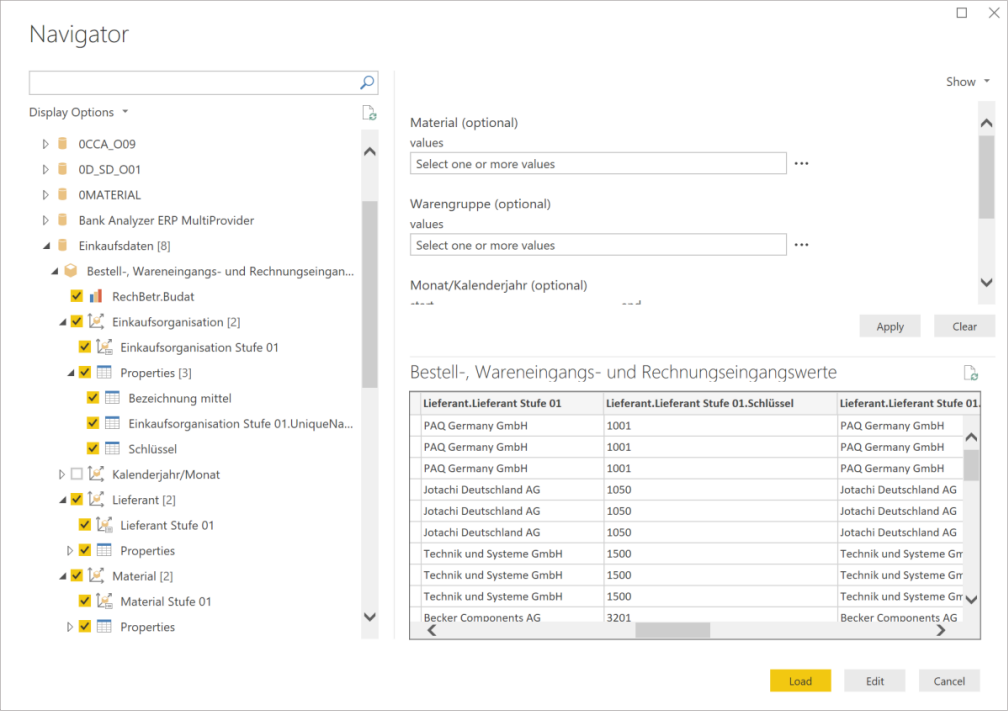
Si no se especifica ningún código de idioma, se usará la configuración regional predeterminada del cuadro de diálogo Opciones y se asignará a un código de idioma SAP válido. Para ver o invalidar la configuración regional actual en Power BI Desktop, abra el cuadro de diálogo Archivo>Opciones y configuración>Opciones y seleccione Archivo actual>Configuración regional. Para ver o invalidar la configuración regional actual en Power Query Online, abra el cuadro de diálogo Inicio>Opciones>Opciones de proyecto. Si invalida la configuración regional, la configuración se conserva en la consulta M y se respetará si copia y pega la consulta desde Power Query Desktop a Power Query Online.
Modo de ejecución
La opción Modo de ejecución especifica que la interfaz MDX se utiliza para ejecutar consultas en el servidor. Son válidas las opciones siguientes:
BasXml: especifica la opción de modo de acoplamiento bXML para la ejecución de MDX en SAP Business Warehouse.
BasXmlGzip: especifica la opción de modo de acoplamiento bXML comprimido Gzip para la ejecución de MDX en SAP Business Warehouse. Esta opción se recomienda para consultas de baja latencia o alto volumen. Valor predeterminado de la opción de modo de ejecución.
DataStream: especifica la opción modo acoplamiento de DataStream para la ejecución de MDX en SAP Business Warehouse.
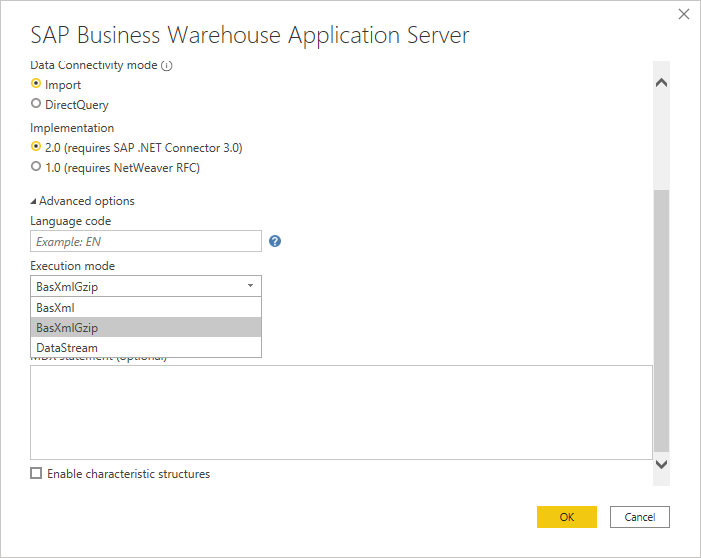
Tamaño de lote
Especifica el número máximo de filas que se recuperan de una sola vez al ejecutar una instrucción MDX. Un número pequeño se traduce en más llamadas al servidor al recuperar un conjunto de datos grande. Un gran número de filas puede mejorar el rendimiento, pero podría causar problemas de memoria en el servidor SAP BW. El valor predeterminado es 50000 filas.
Instrucción MDX
Nota:
La opción de instrucción MDX no está disponible en Power Query Online.
En lugar de usar el navegador para examinar y seleccionar los objetos de datos disponibles en SAP BW, un usuario que esté familiarizado con el lenguaje de consulta MDX puede especificar una instrucción MDX para la ejecución directa en SAP BW. Sin embargo, tenga en cuenta que no se aplicará ningún plegado de consultas adicional al usar una instrucción MDX personalizada.
La instrucción del ejemplo que se usa aquí tendría el aspecto que se muestra en el ejemplo siguiente, en función de los nombres técnicos de los objetos y propiedades de SAP BW.
SELECT {[0EFUZM0P10X72MBPOYVBYIMLB].[0EFUZM0P10X72MBPOYVBYISWV]} ON COLUMNS ,
NON EMPTY CROSSJOIN(CROSSJOIN([0D_MATERIAL].[LEVEL01].MEMBERS,[0D_PUR_ORG].[LEVEL01].MEMBERS) ,
[0D_VENDOR].[LEVEL01].MEMBERS)
DIMENSION PROPERTIES
[0D_MATERIAL].[20D_MATERIAL],
[0D_MATERIAL].[50D_MATERIAL],
[0D_PUR_ORG].[20D_PUR_ORG],
[0D_PUR_ORG].[50D_PUR_ORG],
[0D_VENDOR].[20D_VENDOR],
[0D_VENTOR].[50D_VENDOR] ON ROWS FROM [0D_PU_C01/0D_PU_C01_Q0013]
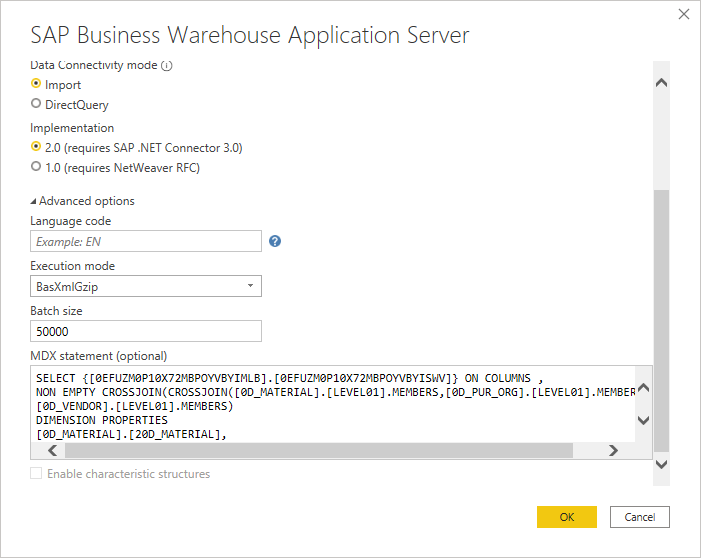
El conector de SAP BW mostrará una vista previa de los datos devueltos por la instrucción MDX. Después, puede seleccionar Cargar para cargar los datos (solo Power Query Desktop) o seleccione transformar datos para manipular aún más el conjunto de datos en el Editor de Power Query.
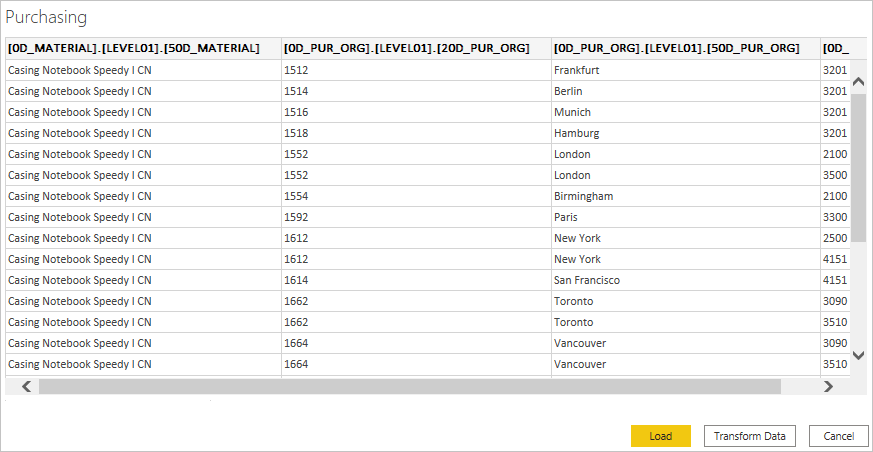
Para validar y solucionar problemas de una instrucción MDX, SAP BW proporciona la transacción MDXTEST para la GUI de SAP para usuarios de Windows. Además, la transacción MDXTEST puede ser una herramienta útil para analizar errores de servidor o problemas de rendimiento como resultado del procesamiento que se produce dentro del sistema SAP BW.
Para obtener información más detallada sobre esta transacción, vaya a Entorno de pruebas MDX.
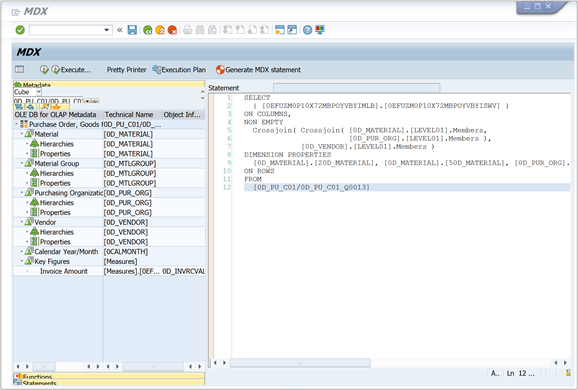
MDXTEST también se puede usar para construir una instrucción MDX. La pantalla de transacciones incluye paneles a la izquierda que ayudan al usuario a navegar a un objeto de consulta en SAP BW y generar una instrucción MDX.
La transacción ofrece diferentes modos de ejecución/interfaces para la instrucción MDX. Seleccione Acloplamiento (basXML) para imitar cómo Power Query ejecutaría la consulta en SAP BW. Esta interfaz de SAP BW crea el conjunto de filas de manera dinámica mediante las selecciones de la instrucción MDX. La tabla dinámica resultante que se devuelve a Power Query Desktop tiene un formato muy compacto que reduce el consumo de memoria.
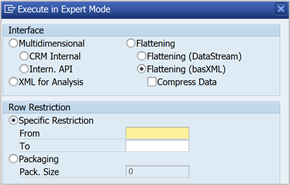
La transacción mostrará el conjunto de resultados de la instrucción MDX y las métricas en tiempo de ejecución útiles.
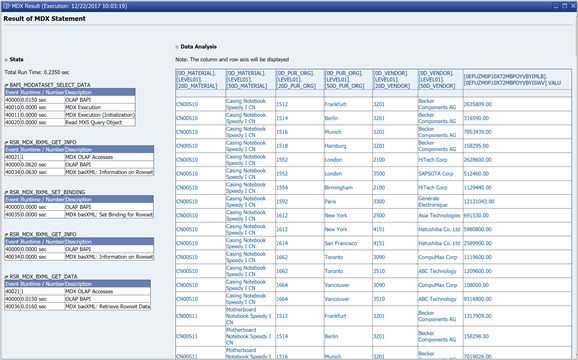
Habilitar estructuras características
La selección Habilitar estructuras de características cambia la forma en que se muestran las estructuras de características en el navegador. Una estructura es un objeto de SAP BW que se puede usar al compilar consultas BEX. En la experiencia de usuario de BEX tiene este aspecto:
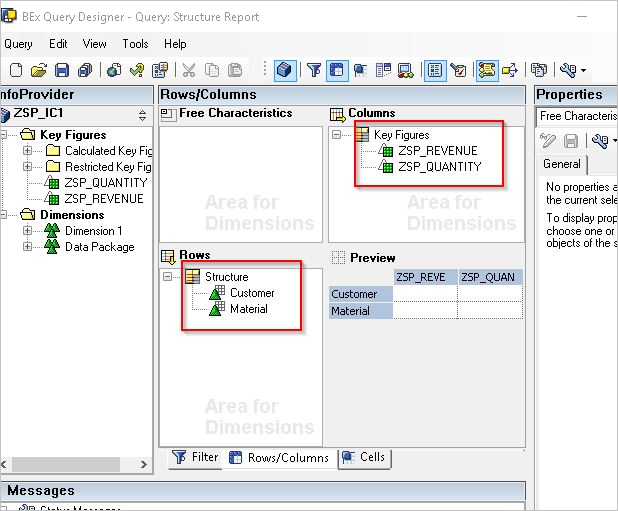
Si la selección Habilitar estructuras de características está clara (valor predeterminado), el conector generará un producto cartesiano de cada dimensión de la estructura con cada medida disponible. Por ejemplo:
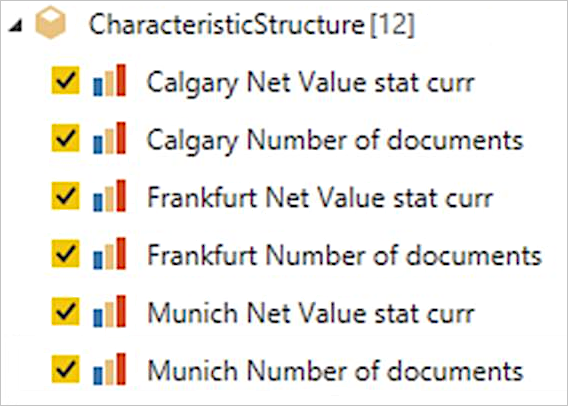
Si está seleccionado, el conector solo genera las medidas disponibles. Por ejemplo: